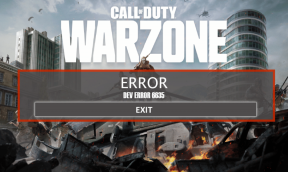4 najlepšie nástroje na obnovu dát z pevných diskov a pamäťových kariet
Rôzne / / November 29, 2021
Na rozdiel od všeobecného presvedčenia sú súbory vo veľkej miere obnoviteľné po ich odstránení. Týka sa to súborov odstránených z pevného disku počítača alebo externých úložných jednotiek a zariadení, ako sú karty SD, smartfóny, digitálne fotoaparáty atď. A áno, súbory odstránené z koša vášho počítača alebo Kôš možno tiež obnoviť. Vďaka softvéru na obnovu dát; tieto nástroje zachraňujú životy. V tomto príspevku zostavujeme niektoré z najlepších softvérov na obnovu údajov, ktoré sú k dispozícii pre používateľov Windows a MacOS.

Keď je súbor odstránený z počítača alebo externého úložiska, nezmizne presne do vzduchu. Súbor zostane na rovnakom disku/jednotke, z ktorého bol odstránený. Čo sa stane, je, že po vymazaní sa súbor okamžite stane (natrvalo) nedostupným, kým miesto, ktoré predtým zaberal na disku, nie je využité (čítaj: prepísané) novými súbormi. Nástroje na obnovu dát skontrolujte, či sa na postihnutom disku nenachádzajú chýbajúce alebo odstránené fragmenty údajov a obnovte čo najviac súborov.
Nižšie sú uvedené niektoré z najlepších nástrojov na obnovu údajov pre počítače Mac a Windows.
Tiež na Guiding Tech
1. EaseUS Data Recovery Wizard
Jednoduché a intuitívne rozhranie tohto softvéru je bezkonkurenčné. Na domovskej stránke je všetko, čo potrebujete na obnovenie údajov z pevného disku počítača alebo externých úložných zariadení, okamžite k dispozícii na prvý pohľad. EaseUS Data Recovery Wizard využíva 3-krokový prístup k obnove dát: skenovanie, náhľad a obnova.

Brilantné je aj zoskupenie údajov do Path a Type. To uľahčuje vyhľadanie a obnovenie údajov z pôvodnej cesty k súboru alebo podľa typu súboru (audio, video, dokumenty, e-mail atď.). Možno však nebudete musieť prehľadávať stovky alebo tisíce dokumentov, pretože je tu vyhľadávacie pole a vyhľadávací filter, vďaka ktorým je ešte jednoduchšie nájsť súbory podľa veľkosti, dátumu vytvorenia a podobne. Ak nemôžete nájsť odstránený súbor, vyhľadajte priečinky označené ako 'Súbory RAW' alebo 'Označiť súbory RAW'. Tu sú uložené súbory, ktoré stratili svoje pôvodné názvy alebo cestu.

Vo všeobecnosti bol proces skenovania úložiska softvéru rýchly a tiež sa mi páči, že si môžete zobraziť ukážku údajov (obrázky, zvuk, videá atď.) pred ich obnovením. Softvér EaseUS Data Recovery Wizard je k dispozícii na modeli freemium pre počítače so systémom Windows aj Mac. S bezplatnou verziou môžete obnoviť iba 2 GB údajov. Inováciou na platený plán (od 89,95 USD) získate prístup k pokročilým funkciám, ako je obnova dát účet cloudového úložiska, ochrana údajov a pod.
Okrem PC a pamäťových kariet je možné softvér použiť aj na obnovu dát z audio zariadení (iPod, MP4 prehrávače atď.), kamier atď.
Stiahnite si EaseUS Data Recovery Wizard (Windows)
Stiahnite si EaseUS Data Recovery Wizard (Mac)
2. Hviezdna obnova dát

Na rozdiel od sprievodcu EaseUS Data Recovery Wizard tento softvér cielene pristupuje k obnove dát. Namiesto skenovania všetkých odstránených údajov na disku a diskoch vám Stellar Data Recovery dáva slobodu prispôsobiť skenovanie pre vybrané typy údajov. Povedzme, že chcete obnoviť video z pera. Stačí spustiť aplikáciu, vybrať Videá, zrušiť začiarknutie všetkých ostatných možností a vykonať skenovanie obnovenia. Považujeme to za skutočne pohodlné a časovo nenáročné.
Proces môžete ešte lepšie mikrofiltrovať, aby bol oveľa rýchlejší a presnejší, a to výberom presného formátu súboru (formátov), ktorý chcete obnoviť. Môžete napríklad dať nástroju pokyn, aby skenoval a obnovoval videá iba vo formátoch MP4. Alebo iba obrázky vo formáte PNG. Je to také jednoduché. Ak chcete vykonať prispôsobenie, musíte spustiť ponuku nastavení aplikácie.

Zistili sme, že obzvlášť zaujímavá je podpora tohto nástroja pre viacero jazykov – angličtinu, nemčinu, francúzštinu, taliančinu a španielčinu.
Stellar Data Recovery je k dispozícii pre zariadenia Mac aj Windows. Ako sa očakávalo, najlepšie funkcie nástroja sú dostupné pre platených používateľov (predplatné stojí 79 USD/rok). S limitom obnovy 1 GB však bezplatný plán vykoná svoju prácu, najmä pri obnove ľahkých pracovných/kancelárskych súborov a dokumentov.
Získajte Stellar Data Recovery (Windows)
Získajte Stellar Data Recovery (Mac)
3. Disková vŕtačka
Disk Drill, opísaný (vývojármi) ako „dokonalá súprava nástrojov na obnovu dát pre domácich majstrov“, robí viac než len základnú obnovu dát z pevných diskov a pamäťových kariet. Pre zariadenia so systémom iOS (iPhony a iPad) a Android sú vyhradené sekcie v aplikácii na obnovenie odstránených súborov. Pre počítače Mac vám Disk Drill umožňuje extrahovať dáta z vášho PC Záloha Time Machine. Tento nástroj využíva viacero metód obnovy, aby pomohol používateľom obnoviť odstránené. Rozvinieme to nižšie.
Disk Drill má tri (3) spôsoby obnovy:

- Rýchla kontrola: Táto metóda je rýchla a ideálna na obnovenie nedávno odstránených súborov. Možno súbory, ktoré ste práve odstránili z koša alebo koša počítača. Použili sme to a funguje to skvele. Je však potrebné poznamenať, že účinnosť tejto metódy obnovy závisí vo veľkej miere od času vymazania. Pre kontext je tu vysoká šanca na obnovenie súboru, ktorý ste odstránili pred 2 hodinami pomocou rýchleho skenovania, než na obnovenie súboru, ktorý ste odstránili pred 48 hodinami.
- Prideliť existujúce údaje: Tento spôsob obnovenia použite, ak nemôžete nájsť súbory v Prieskumníkovi súborov v počítači (pre Windows) alebo Finder (pre Mac).
- Všetky spôsoby obnovy: Používa kombináciu dvoch vyššie uvedených metód na vyhľadanie a obnovenie odstránených a chýbajúcich údajov z pevného disku a externých úložných zariadení.

Môžete si slobodne vybrať preferovaný spôsob obnovy dát. Ak si však nie ste istí, odporúčame vám vybrať možnosť „Všetky metódy obnovenia“ a nechať Disk Drill urobiť svoju vec. Skenovanie disku môže trvať minútu (v závislosti od množstva údajov, ktoré na ňom máte), ale funkcia Disk Drill vám umožňuje okamžite skontrolovať nájdené položky, ešte pred dokončením skenovania. Prvým obmedzením tohto softvéru je dizajn vyhľadávacieho nástroja.
Keď hľadáte súbor, Disk Drill nezobrazí obnovené údaje so zodpovedajúcimi slovami alebo frázami. Skôr vás iba nasmeruje na cestu, kde nájdete výsledky vyhľadávania. Musel som manuálne otvárať priečinky a podpriečinky, aby som našiel súbory zodpovedajúce nášmu vyhľadávaciemu dopytu. Okrem toho všetko fungovalo skvele. Filter súborov je pomerne pokročilý. Súbory môžete filtrovať podľa veľkosti alebo dátumu úpravy. Nástroj na filtrovanie vám tiež umožňuje skryť duplikáty z výsledkov vyhľadávania.

Medzi ďalšie doplnkové nástroje, ktoré Disk Drill ponúka, patrí Data Shredder, Duplicate Finder, Disk Cleaner atď. Rovnako ako ostatné nástroje v tomto zozname, aj Disk Drill vám umožňuje bezplatne obnoviť údaje. Tým sa dostávame k druhému obmedzeniu: na bezplatné používanie je stanovený limit obnovy 500 MB. Platené plány s neobmedzenou obnovou začínajú na 89 USD.
Získajte diskovú vŕtačku (Windows)
Získajte diskovú vŕtačku (Mac)
4. Wondershare Recoverit

Posledný na tomto zozname je Recoverit. Tento nástroj, vyvinutý spoločnosťou Wondershare, má rovnako všetko, čo potrebujete na obnovenie odstránených obrázkov, videí, dokumenty, zvuk a viacero typov súborov z počítača so systémom Windows, Mac, externých pevných diskov, úložiska USB a SD karty. Recoverit je ľahký a veľmi ľahko sa používa.
Nástroj zobrazí automaticky zistené úložné jednotky pripojené k vášmu počítaču a rozdelí ich do kategórií na ovládacom paneli aplikácie. Funkcia „Vybrať priečinok“ na domovskej stránke vám umožňuje rozbaliť skenovanie obnovy na konkrétnu cestu/priečinok vášho úložného disku. Toto je asi jediný nástroj na tomto zozname, ktorý podporuje takúto mikroobnovu. (Chýbajúcou) funkciou, ktorú by bolo pekné mať, je možnosť súčasne skenovať vymazané údaje na viacerých diskoch. Za zmienku tiež stojí, že Recoverit neukladá výsledky skenovania.

Po skenovaní úložných diskov sekcie Recoverit rozpoznali súbory do typov súborov a ciest/priečinkov obnovy. Softvér tiež efektívne označuje súborové systémy a nespracované súbory, takže môžete ľahko nájsť súbory bez cesty. K dispozícii je tiež podpora náhľadu pre jednoduchú identifikáciu súboru.
Ako už bolo spomenuté, Wondershare Recoverit je k dispozícii pre zariadenia so systémom Windows aj Mac. Je k dispozícii zadarmo, ale s limitom na obnovu dát 100 MB. Existujú prémiové plány (od 79,95 USD), ktoré umožňujú neobmedzenú obnovu dát.
Stiahnite si Wondershare Recoverit (Windows)
Stiahnite si Wondershare Recoverit (Mac)
Tiež na Guiding Tech
Nájsť nezvestného
Nezáleží na tom, či ste súbory odstránili alebo ich náhodou stratili v dôsledku zlyhania disku alebo útoku škodlivého softvéru. Tieto softvéry sú vybavené na obnoviť dáta z pevných diskov, pamäťové karty a iné úložné disky/zariadenia. A robia to efektívne. Stojí však za zmienku, že bude ťažké (alebo nemožné) obnoviť vymazané údaje, ktoré boli prepísané. Vyskúšajte niektorý z týchto nástrojov a napíšte komentár nižšie, aby ste nás informovali o svojich skúsenostiach.
Ďalej: Prečítajte si nižšie uvedenú príručku, v ktorej sa dozviete viac o nástroji Windows File Recovery, ako funguje, čo môže alebo nemôže robiť a ako ho používať.